
磁盘工具 占存:40.27 MB 时间:2022-09-14
软件介绍: 分区助手专业版是一款无损磁盘分区工具,可以用来调整分区的大小,也可以进行缩小、合并、拆分分...
对于刚接触分区助手专业版的朋友来说,或许还不知道该怎么使用它来合并分区?不要着急,现在小编就和大家分享一下分区助手专业版合并分区的方法,大家一起来看看吧!
1、我们先打开分区助手专业版软件,进入到下图中的界面后,我们选中要合并的分区,然后点击界面左侧的“合并分区”选项,或者我们直接鼠标右键点击选中的分区,在弹出的菜单栏中点击“合并分区”选项。
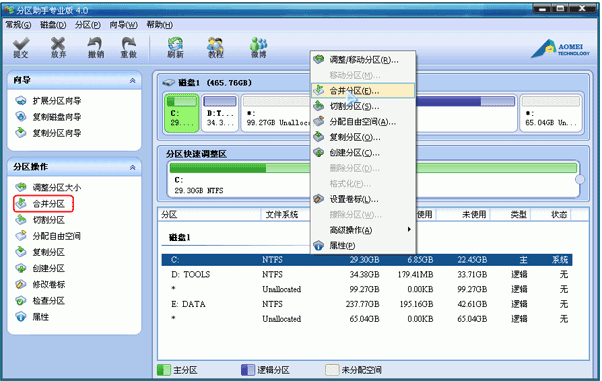
2、接下来进入到合并分区的界面,如下图所示,我们勾选要合并的分区,这里需要注意的是在界面中如果有多个未分配的空间,我们可以同时选中多个,选择完成后我们点击界面下方的确定。
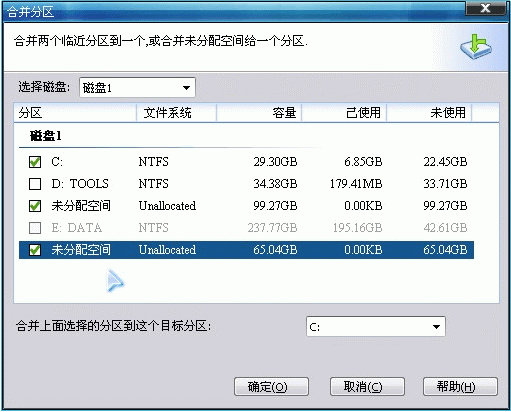
3、返回到分区助手专业版软件主界面,我们在界面上方点击“提交”选项,就可以弹出等待执行操作的窗口,我们点击“执行”就可以开始合并分区了,我们耐心等待就可以了。
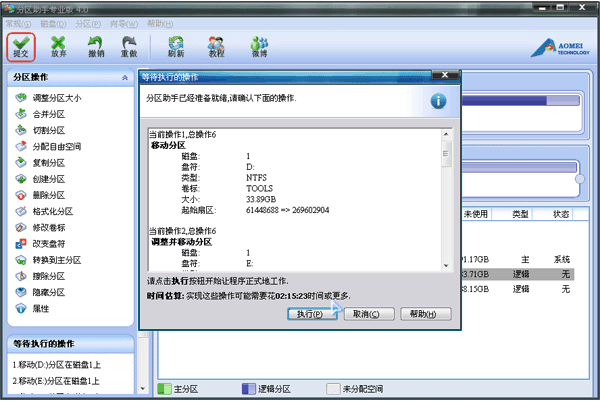
分区助手专业版合并分区的方法小编就分享到这里了,希望对大家有用哦。